Word文檔大家應(yīng)該每天都能用得到,提到批量處理給大家?guī)淼谋憬荩紫认氲降膽?yīng)該就是“查找替換”了,這也是最常用的。特別是需要對(duì)進(jìn)行大范圍的修改處理時(shí),查找和替換就派上大用場了。
查找替換你真的會(huì)用嗎?學(xué)會(huì)這8個(gè)常用的技巧,玩轉(zhuǎn)批量查找替換。
1、字體顏色批量更換
以 “將標(biāo)題設(shè)置為紅色”為例,首先看一下標(biāo)題的特點(diǎn),標(biāo)題一般都是默認(rèn)加粗的,通過“加粗”這個(gè)條件,就能快速查找所有加粗的字體內(nèi)容,然后設(shè)置文字顏色為紅色即可。
先來看一下“查找”,在查找對(duì)話框的左下方點(diǎn)擊“格式”選擇“字體”。
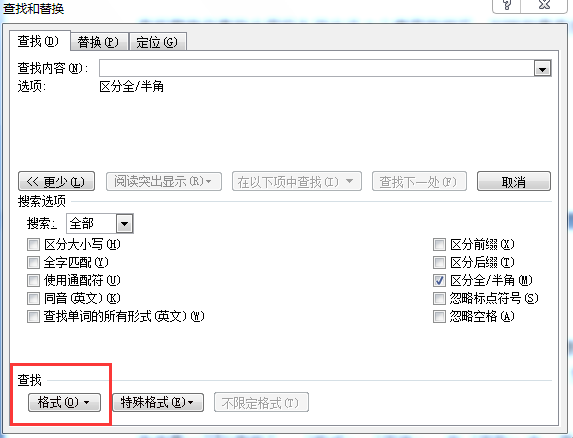
在“字形”處選擇“加粗”,這就設(shè)置好了。
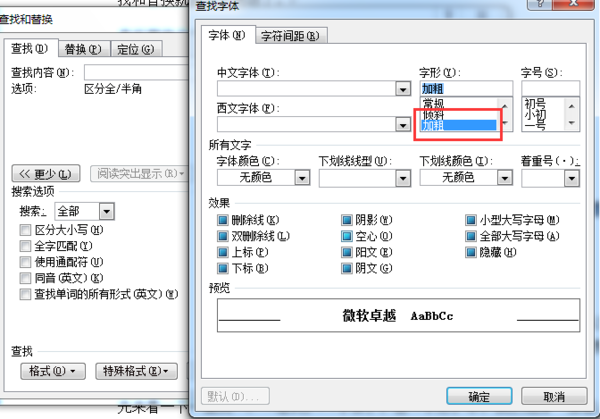
然后是“替換”,同樣是點(diǎn)擊“格式”然后選擇“字體”。
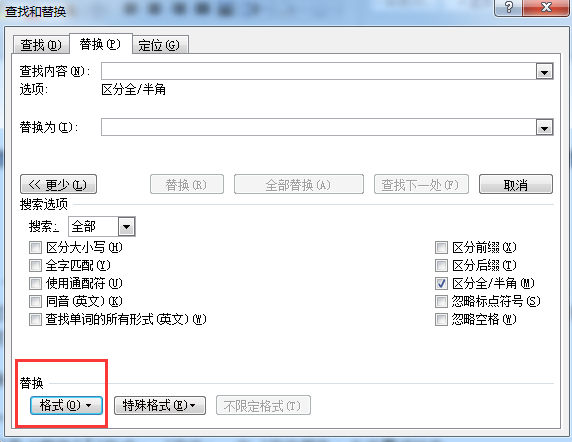
“字體顏色”設(shè)置為“紅色”就可以了。
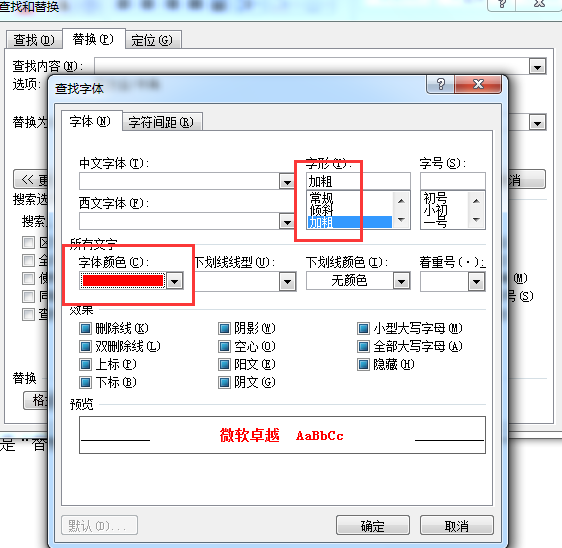
2、給指定內(nèi)容批量添加括號(hào)
先把需要進(jìn)行添加括號(hào)的內(nèi)容選中,“Ctrl + H”快捷鍵組合打開“查找和替換”對(duì)話框,在“替換為”中輸入“括號(hào)”,然后定位到括號(hào)中間。
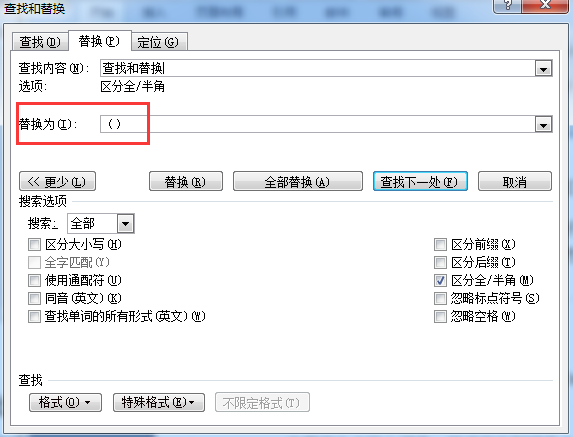
點(diǎn)擊頁面下方的“特殊格式”,選擇“查找內(nèi)容”,最后只要點(diǎn)擊“全部替換”即可。
3、批量添加內(nèi)容
選中需要“添加內(nèi)容”的地方,然后在“替換為”中輸入相同的內(nèi)容,然后輸入準(zhǔn)備添加進(jìn)去的內(nèi)容,點(diǎn)擊“全部替換”就完成了。
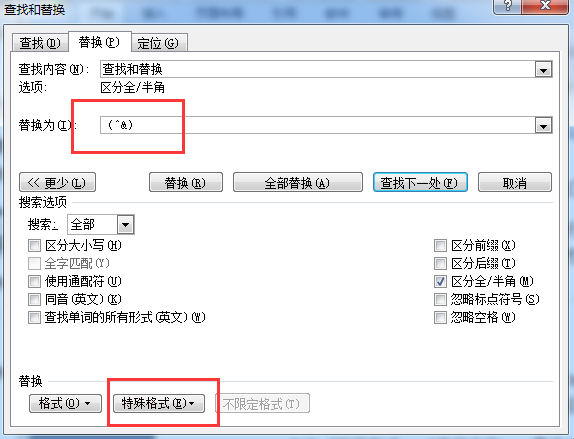
4、所有圖片批量刪除
把Word文檔中的所有圖片都一次性刪除也是可以的,只需要在“查找”中選擇“特殊格式”中的“圖像”,“替換為”那里什么也不填,點(diǎn)擊“全部替換”就行了。
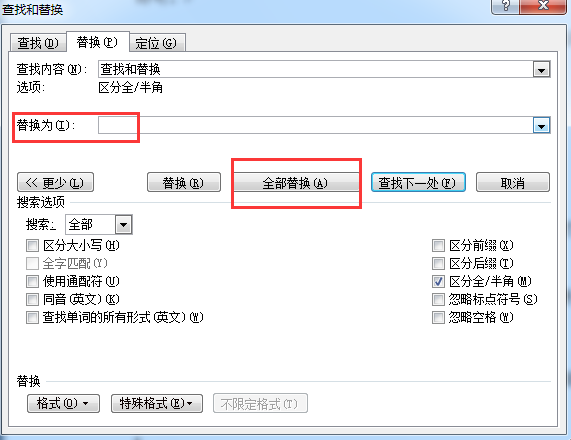
5、所有英文字母批量刪除
這個(gè)就更簡單了,同樣的先“查找”,然后點(diǎn)擊“特殊格式”中選擇“任意字母”,“替換為”處空著就可以了。
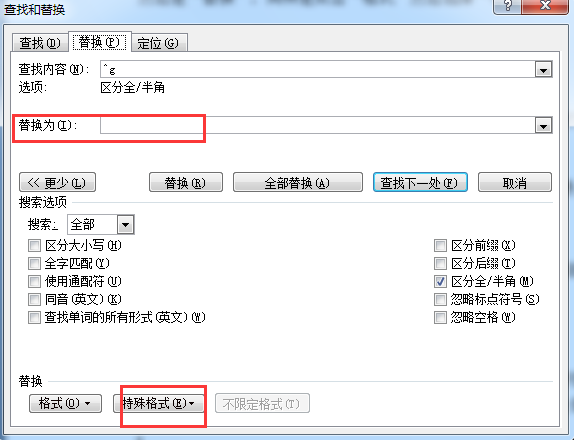
6、所有數(shù)字進(jìn)行批量刪除
這個(gè)跟批量刪除英文字母操作基本相同,在“特殊格式”處選擇“任意數(shù)字”,然后空著替換,點(diǎn)擊“全部替換”就好了。
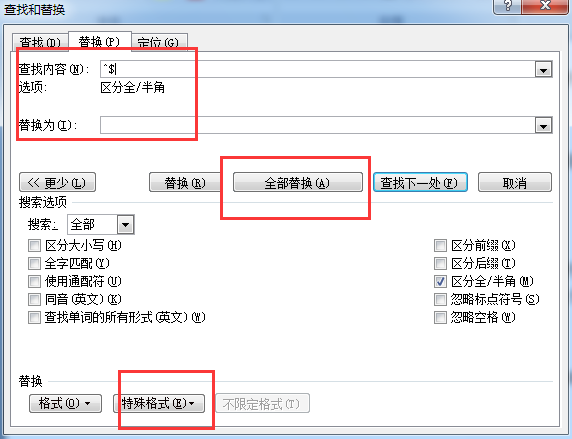
7、在每段最后批量添加內(nèi)容
這個(gè)也很簡單,先將光標(biāo)放到“查找內(nèi)容”處,然后在“特殊符號(hào)”里選擇“段落標(biāo)記”,“替換為”中輸入需要在段落最后添加的內(nèi)容,不要移動(dòng)光標(biāo)再重新添加一個(gè)“段落標(biāo)記”,最后點(diǎn)擊“全部替換”。
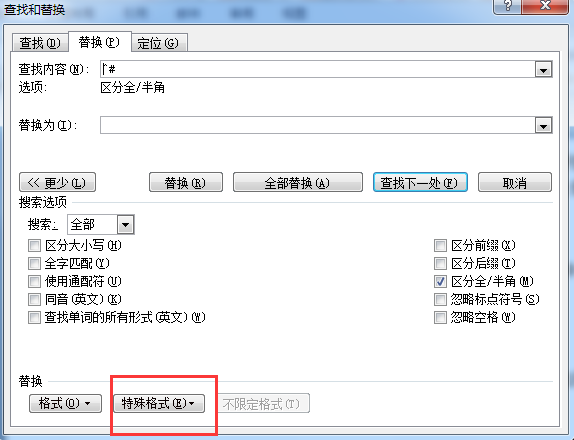
8、多余回車符的批量刪除
文檔中經(jīng)常會(huì)出現(xiàn)多余的回車符,一個(gè)一個(gè)刪實(shí)在太浪費(fèi)時(shí)間了,批量刪除就方便多了,其實(shí)也挺簡單的,還是要用到“段落標(biāo)記”,不過這次在“查找內(nèi)容”處添加兩個(gè)“段落標(biāo)記”,在“替換為”中添加一個(gè),點(diǎn)擊“全部替換”。
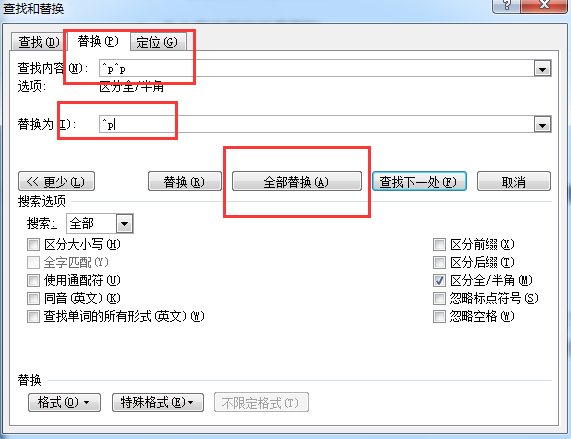
這里要注意是要“全部替換”,兩次才能全部去掉喲。
以上這8個(gè)批量處理技巧就講完了,其實(shí)就是“格式”和“特殊符號(hào)”的運(yùn)用,其實(shí)這里面還有許多替換格式,感興趣的小伙伴不妨都試一試,說不定還會(huì)有意外收獲呢。
新聞熱點(diǎn)
疑難解答
圖片精選